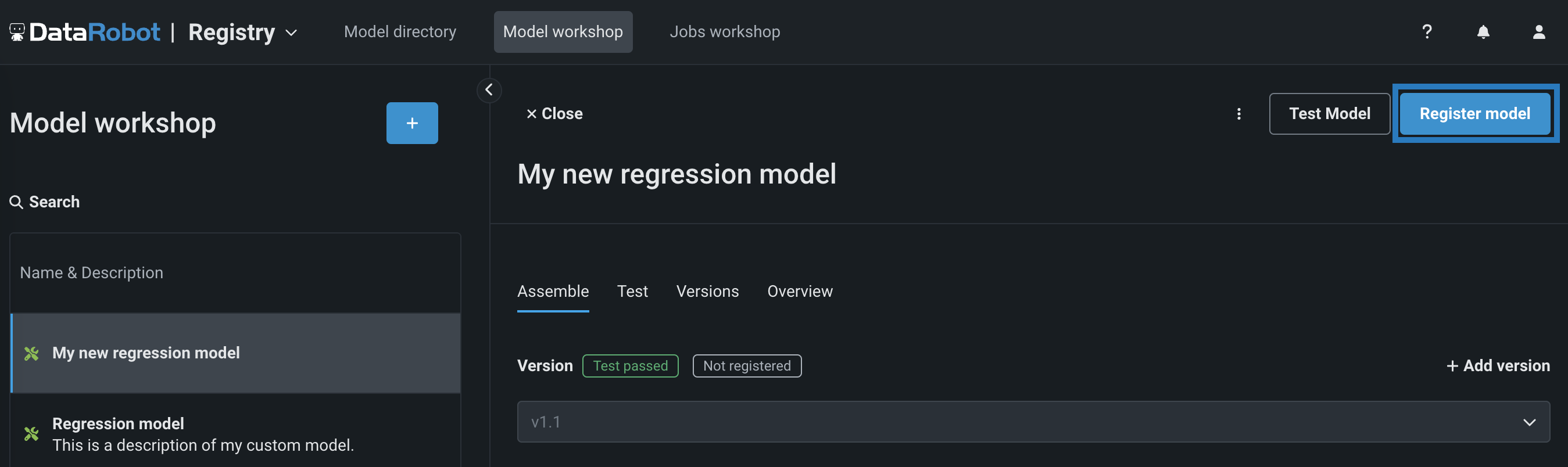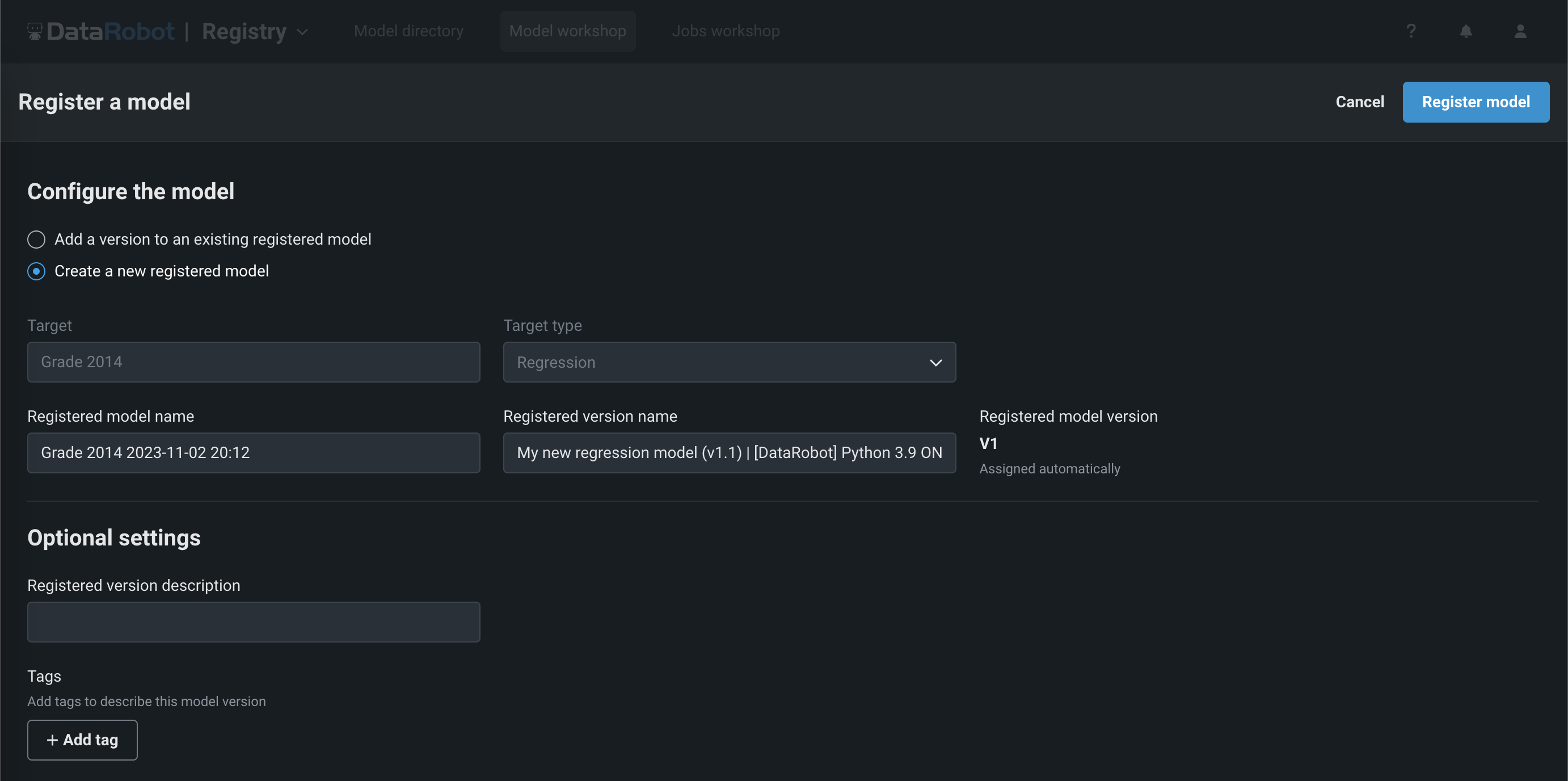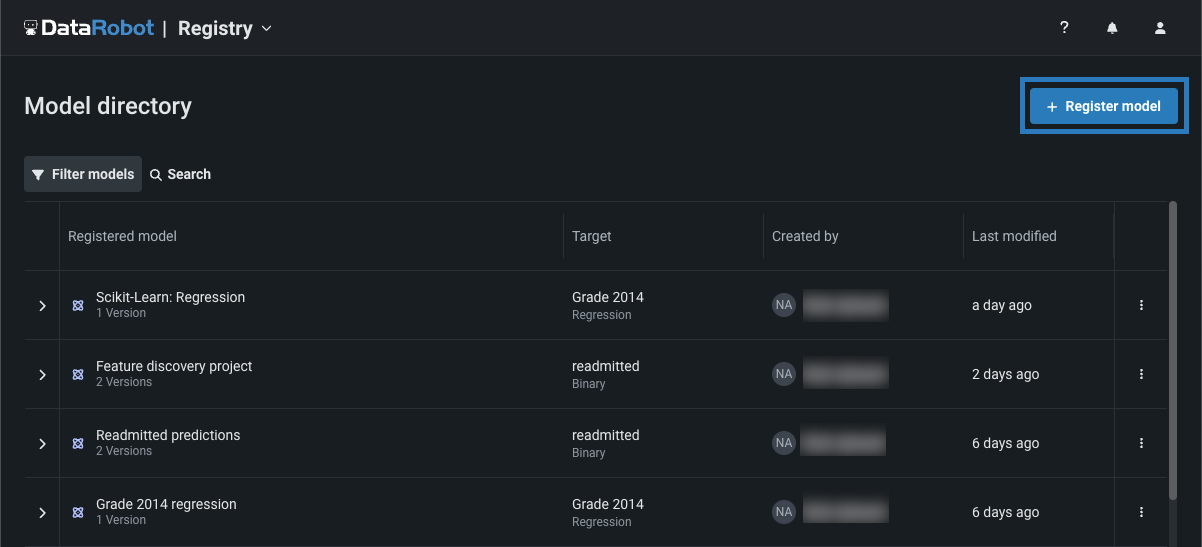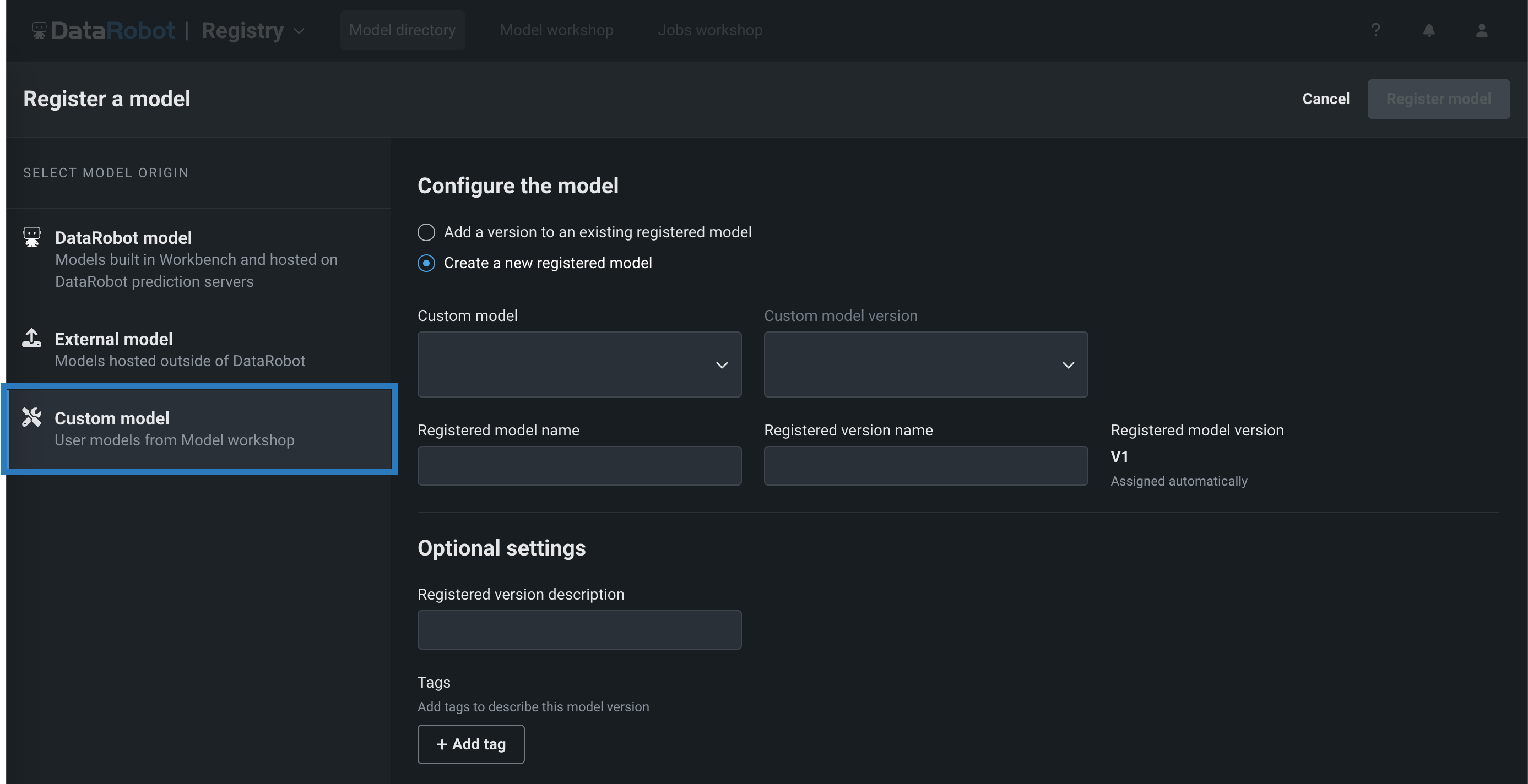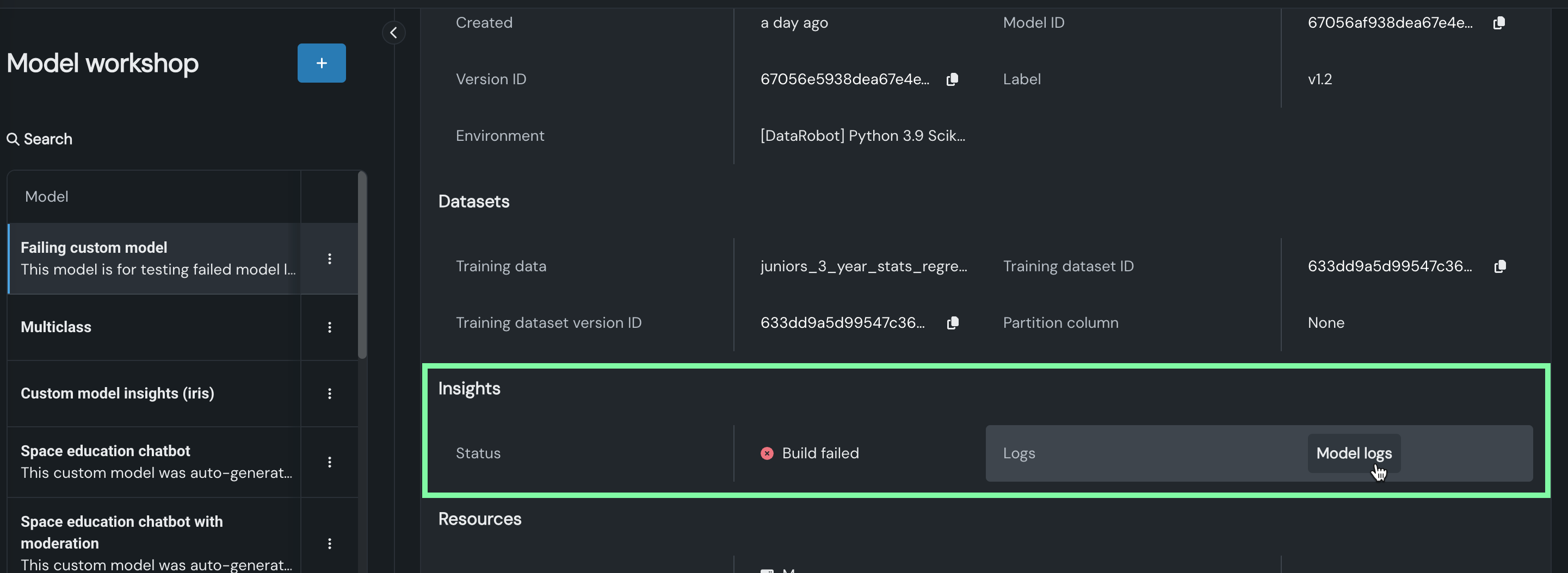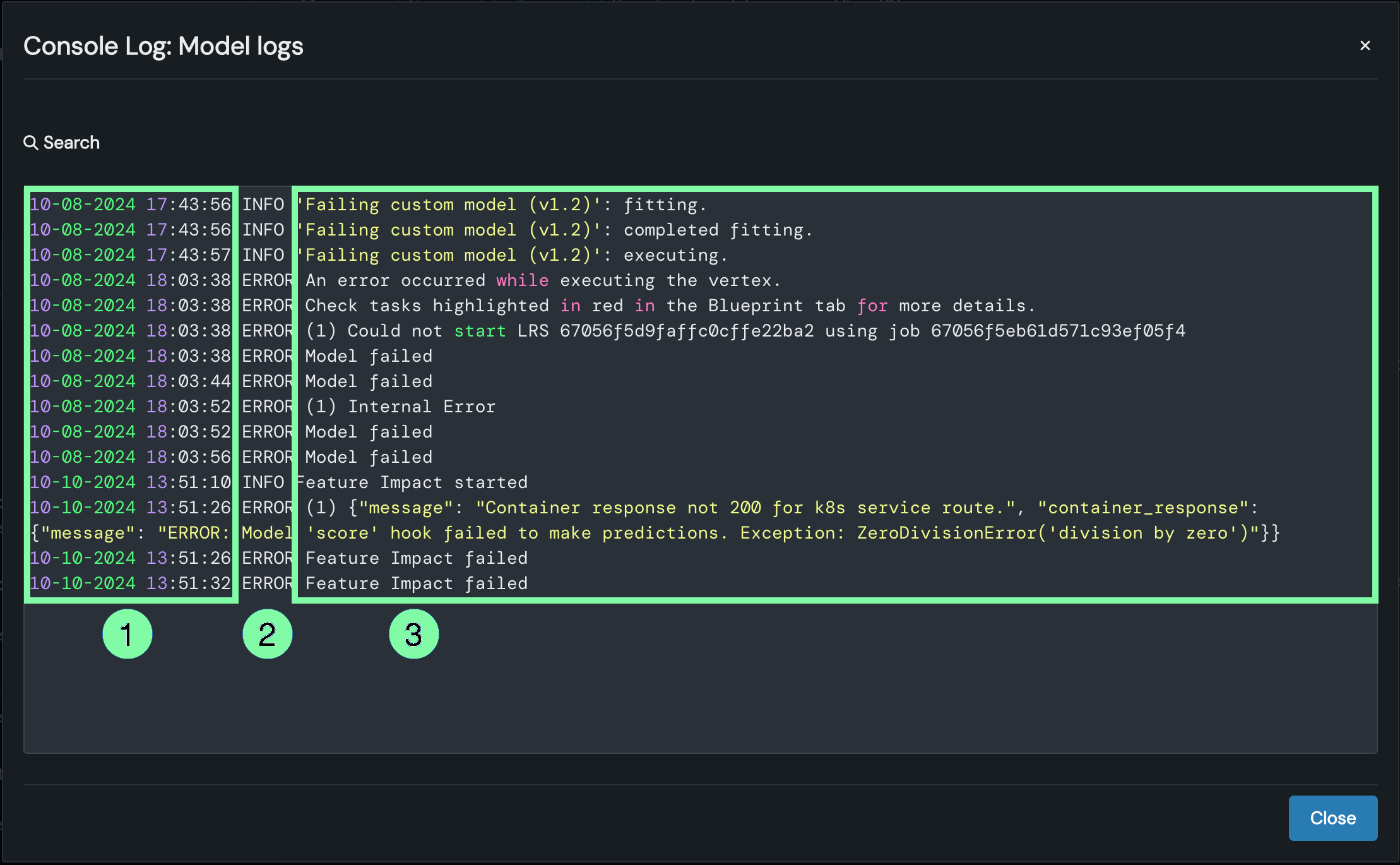カスタムモデルの登録¶
カスタムモデルを作成したら、ワークショップから登録することも、直接レジストリに登録することもできます。 特定のビジネス問題を解決するために登録済みのモデルがすでに存在する場合、登録済みのモデルバージョンと同じ問題を解決する新しいカスタムモデルを追加して、問題タイプごとに整理されたモデル管理エクスペリエンスを実現できます。
ワークショップからのモデル登録¶
ワークショップからカスタムモデルを登録するには:
-
レジストリのワークショップタブで、登録したいモデルをクリックし、モデルの登録をクリックします。
-
モデルを登録ページのモデルを設定するでは、登録するモデルに基づいてターゲットとターゲットタイプが設定されます。 次のいずれかの登録オプションを選択します。
-
既存の登録モデルにバージョンを追加:バージョン番号をインクリメントし、選択した登録モデルに新しいバージョンを追加します。
-
新しい登録モデルを作成:登録モデルと最初のバージョン(V1)を作成します。
そして、次のフィールドを設定します。
フィールド 説明 登録モデルの名前/登録済みのモデル 以下のいずれかを実行します。 - 登録モデルの名前:新しいモデルを登録するときは、その新規登録モデルにわかりやすい名前を入力します。 なお、この名前は一意である必要はありません。
- 登録済みのモデル:既存のモデルのバージョンとして保存するときは、新しいバージョンを追加したい既存の登録済みモデルを選択します。
登録バージョンの名前 モデル名、日付、時刻が自動的に入力されます。 必要に応じて名前を変更または修正します。 登録モデルのバージョン 自動的に割り当て済み。 作成するバージョンの予想バージョン番号(V1, V2, V3など)が表示されます。 新しいモデルとして登録を選択すると、これは常にV1になります。 オプション設定 登録バージョンの説明 このモデルパッケージが解決するビジネス上の問題、またはより一般的に、このバージョンで表されるモデルについて説明します。 タグ + タグを追加をクリックし、モデルの バージョン にタグ付けするキーと値のペアごとに、キーと値を入力します。 新規モデルの登録時に追加されたタグがV1に適用されます。 備考
このページでキャンセルをクリックしてレジストリに戻ると、このページの設定での進行状況は失われます。
-
-
モデルの登録をクリックします。
モデルのバージョンが、レジストリ > モデルページに構築中状態で開きます。 モデルのデプロイはいつでもできます。
レジストリからモデルを登録する¶
レジストリからカスタムモデルを登録するには:
-
レジストリのモデルタブで、+ モデルの登録をクリックします(あるいは、登録モデルまたはバージョンの情報パネルが開いている場合は、 ボタンをクリックします)。
モデルの登録パネルが開き、外部モデルタブが表示されます。
-
DataRobotモデルタブをクリックし、モデルを設定で、次のいずれかのオプションを選択します。
-
既存の登録モデルにバージョンを追加:バージョン番号が増加し、選択した登録済みモデルに新規バージョンが追加されます。
-
新しい登録モデルを作成:登録モデルと最初のバージョン(V1)を作成します。
そして、次のフィールドを設定します。
フィールド 説明 カスタムモデル ワークショップから登録したいカスタムモデルを選択します。 カスタムモデルバージョン 登録するカスタムモデルのバージョンを選択します。 登録モデルの名前/登録済みのモデル 次のいずれかを実行します。 - 登録モデルの名前: 新しいモデルを登録する場合、新しい登録モデルに一意でわかりやすい名前を入力します。 組織内のどこかに存在する名前を選択すると、モデルの登録に失敗したという警告が表示されます。
- 登録済みのモデル:新規バージョンを追加する既存の登録済みモデルを選択します。
登録バージョンの名前 モデル名、日付、時刻が自動的に入力されます。 必要に応じて名前を変更または修正します。 登録モデルのバージョン 自動的に割り当て済み。 作成するバージョンの予想バージョン番号(V1, V2, V3など)が表示されます。 新しいモデルとして登録を選択すると、これは常にV1になります。 オプション設定 登録バージョンの説明 このモデルパッケージが解決するビジネス上の問題、またはより一般的に、このバージョンで表されるモデルについて説明します。 タグ + タグを追加をクリックし、モデルの バージョン にタグ付けするキーと値のペアごとに、キーと値を入力します。 新規モデルの登録時に追加されたタグがV1に適用されます。 備考
このページでキャンセルをクリックしてレジストリに戻ると、このページの設定での進行状況は失われます。
-
-
モデルの登録をクリックします。
モデルのバージョンが、レジストリ > モデルページに構築中状態で開きます。 モデルのデプロイはいつでもできます。
カスタムモデル構築のトラブルシューティング¶
カスタムモデルの構築が構築の失敗ステータスで完了した場合、モデルログを使用して失敗のトラブルシューティングを行うことができます。 モデルログにアクセスするには、インサイトの計算失敗の警告で、ワークショップを開くをクリックします。
ワークショップが開き、登録したカスタムモデルのバージョンタブが表示され、バージョンパネルにインサイトセクションが表示されます。 ステータスフィールドの横にあるログを見つけ、モデルログをクリックして、モデルログコンソールを開きます。
コンソールログ:モデルログモーダルで、タイムスタンプ付きのログエントリーを確認します。
| 情報 | 説明 | |
|---|---|---|
| 1 | 日付 / 時刻 | モデルログイベントが記録された日時。 |
| 2 | ステータス | ログエントリーで報告されるステータス
|
| 3 | メッセージ | 操作成功(INFO)の説明、または操作失敗の理由(ERROR)。 この情報は、エラーの根本原因のトラブルシューティングに役立ちます。 |
ログの注意事項
レジストリでは、モデルパッケージのモデルログ は、 モデルパッケージの操作(モデルパッケージのデプロイ時間など)ではなく、基盤となるモデルの操作のみを報告します。
エラーの修正が必要なログエントリーが見つからない場合、現在のビューに表示されていない古いログエントリーの可能性があります。 古いログを読み込むをクリックして、モデルログビューを展開します。
古いログの表示
モデルログの上部で古いログエントリーを探してください。それらは既存のログ履歴の先頭に追加されます。